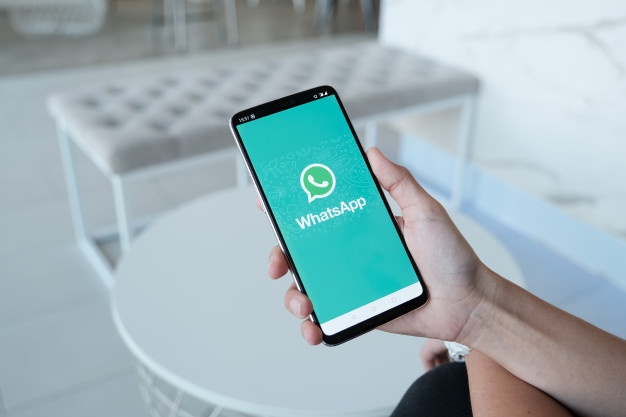Въпреки че безжичната технология постигна огромен напредък през последните няколко десетилетия, все още може да изпитате забавяне и дори спад във връзката си. Разбира се, един от начините да се справите с това е да получите по -бърза връзка от вашия доставчик - или да смените доставчика. Решението обаче може да се състои в просто промяна на канала на вашия рутер.

Въпреки че промяната на канала на рутер TP-Link AC1750 може да не е толкова лесна, колкото промяната на канала на вашия телевизор, това не е точно това, което бихте нарекли сложно.
Това е нашето ръководство за смяна на канали на рутери TP-Link AC1750.
Промяна на канала на TP-Link AC1750
Всеки рутер TP-Link ви позволява да промените канала, на който искате да работи. Ще се задълбочим защо изобщо бихте искали да промените канала по -късно. Ето как да го направите.

Свържете се с интерфейса за уеб управление
Има едно нещо, което трябва да разберете за рутерите - те не предлагат твърде много настройки и опции. По -голямата част от настройките, от промяна на идентификационните данни до инсталиране на фърмуер, изискват достъп до рутера през друго устройство. Най -често компютър.
Първо, можете да се свържете с рутера чрез Wi-Fi или Ethernet кабел. В първия случай просто включете рутера, изчакайте да се стартира правилно и отворете наличните Wi-Fi връзки на вашия компютър (както бихте направили при свързване към всеки Wi-Fi рутер). Ако сте оставили името на рутера по подразбиране, вашият AC1750 ще има име, наподобяващо нещо като „TP-LINK_XXXXXX. ” Ако не, просто се свържете с името на рутера, което сте персонализирали.
По подразбиране потребителското име и паролата ще бъдат „администратор. ” В някои случаи полето за парола трябва да се остави празно. Ако сте променили тези настройки, използвайте персонализираното си потребителско име и парола (ако сте задали такива).
След като се свържете, за достъп до всяка форма на настройките на рутера, трябва да отидете в уеб интерфейса за управление за TP-Link.
Обикновено се препоръчва да използвате Ethernet връзка, за да промените всички настройки за вашия рутер, но можете да използвате и безжична връзка.
Сега отидете на //tplinkwifi.net в предпочитания от вас браузър. За да влезете, опитайте същите идентификационни данни, които сте използвали за свързване с рутера по -рано. След като направите това, успешно осъществихте достъп до интерфейса за уеб управление на TP-Link за вашия рутер.
За еднолентови рутери
Въпреки че повечето съвременни рутери са двулентови, което означава, че те получават достъп както до 2,4 Ghz, така и до 5 Ghz типа връзки, нека да видим как можете да промените канала за вашия еднолентов рутер. Започнете, като отидете на Безжичен опция в интерфейса за уеб управление. След това отидете до Основни настройки. От това меню можете да изберете канала, който искате да използвате, както и ширината на канала.
Като общо правило, каналите от 1 до 6 и канал 11 като цяло са най -добрите опции за 2,4 GHz. Идеалната ширина на канала, която искате да зададете тук, е 20MHz.
За двулентови рутери
Както вероятно знаете, двулентовите рутери ви позволяват да използвате две основни честоти: 2,4 GHz, честотата, която използват еднолентовите рутери, както и по-иновативната честота 5 GHz. Първият е по -бавен, но има много по -добър диапазон. Последният, 5GHz е по -бърз, но всъщност не превъзхожда, когато става въпрос за обхват.
Ще искате да промените каналите за всеки от тях.

В центъра за интерфейс за уеб управление отидете до Разширено, следван от Безжичен. След това отидете на Настройки за безжична връзка. Тук ще намерите два налични раздела, 2,4 GHz и 5GHz.
За 2.4GHz нещата са същите като при еднолентовите рутери-каналите 1-6 и канал 11 са идеални. Настройте ширината на канала на 20MHz.
За 5GHz препоръчителните канали са от 149 до 165. Изберете някой от тях. Задайте ширината на канала на Автоматичен, ако нямате причина да го настроите на определена честота.
Защо да смените каналите?
Добре, защо тогава рутерът не е настроен на най -добрия канал по подразбиране? Зависи ли от географията? В известен смисъл го прави. Е, най -вече зависи от маршрутизатора (ите) на вашите съседи. Най-добрият Wi-Fi канал, който да настроите за вашия рутер, е този, който се използва от най-малкия брой съседни рутери. Колкото по -малко е пренаселен канал, толкова по -добра ще бъде връзката ви. Това важи и за други типове мрежи.
За щастие, не е нужно да се обаждате на всеки от вашите съседи и да ги накарате да проверят коя честота използват. Шансовете са, че в момента, в който смените канала, ще бъдете добре. Ако проблемът продължава, преминете към друг канал. Имате куп канали, от които да избирате, така че не се притеснявайте.
Други начини да ускорите нещата
Вероятно сте тук, защото вашата Wi-Fi връзка не се справя добре. Много хора имат този проблем. Да, промяната на канала на вашия рутер TP-Link AC1750 може да ускори нещата. Но ако каналът, който използвате в момента, не е пренаселен, проблемът вероятно се крие другаде.
Има много причини, поради които вашата интернет връзка е бавна. Възможно е да се нуждаете от нов абонамент. По -вероятно е, че имате нужда от нов рутер. В този случай се свържете с вашия интернет доставчик и той трябва да ви изпрати безплатно надстройка.
От друга страна, може да има обект, който причинява препятствие. Да, Wi-Fi сигналите могат да преминават през стени, но колкото повече обекти преминават, толкова по-слаби стават. Помислете за поставяне на рутера на друго място. Друга възможност е да помислите за получаване на повторител (и), които да помогнат за усилване на връзката в произволен брой стаи, които желаете. Имайте предвид обаче, че ретранслаторите имат своите граници, въпреки че са доста надеждни за нуждите на повечето хора.
Промяна на канали на TP-Link AC1750
Всичко, което трябва да направите, за да превключите каналите на вашия рутер AC1750, е достъп до интерфейса за уеб управление TP-Link. Оттам сте на няколко кликвания, за да направите каквото искате с наличните канали. Все пак ви съветваме да се придържате към очертаните препоръки за канал и ширина на канала, тъй като те са склонни да работят най -добре.
Надяваме се, че сте успели да промените каналите на вашия рутер TP-Link AC1750. Ако сте срещнали някакви затруднения или ако промяната на канала не е направила нищо, предлагаме да напишете за това в секцията за коментари по -долу - нашата общност ще се радва да ви помогне.